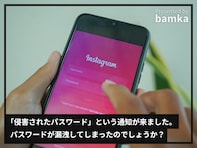そんなiPhoneの「システムデータ」について、「All About」インターネットサービスガイドのばんかが解説します。
(今回の質問)
iPhoneのストレージで「システムデータ」が多いのですが、どうすればいい?
(回答)
iPhoneのストレージの「システムデータ」は、主にiPhoneの各動作をすばやく実行するためのファイルであり、多くの場合は消す必要がありません。ただ、その容量があまりにも大きい場合は何かしらの不具合の可能性がありますので、iPhoneを再起動、場合によっては初期化するのが有効です。
ストレージの「システムデータ」とは?
iPhoneの設定アプリから「一般」→「iPhoneストレージ」と進むと、iPhoneのストレージの最大容量と、現在使用しているデータ量を確認できます。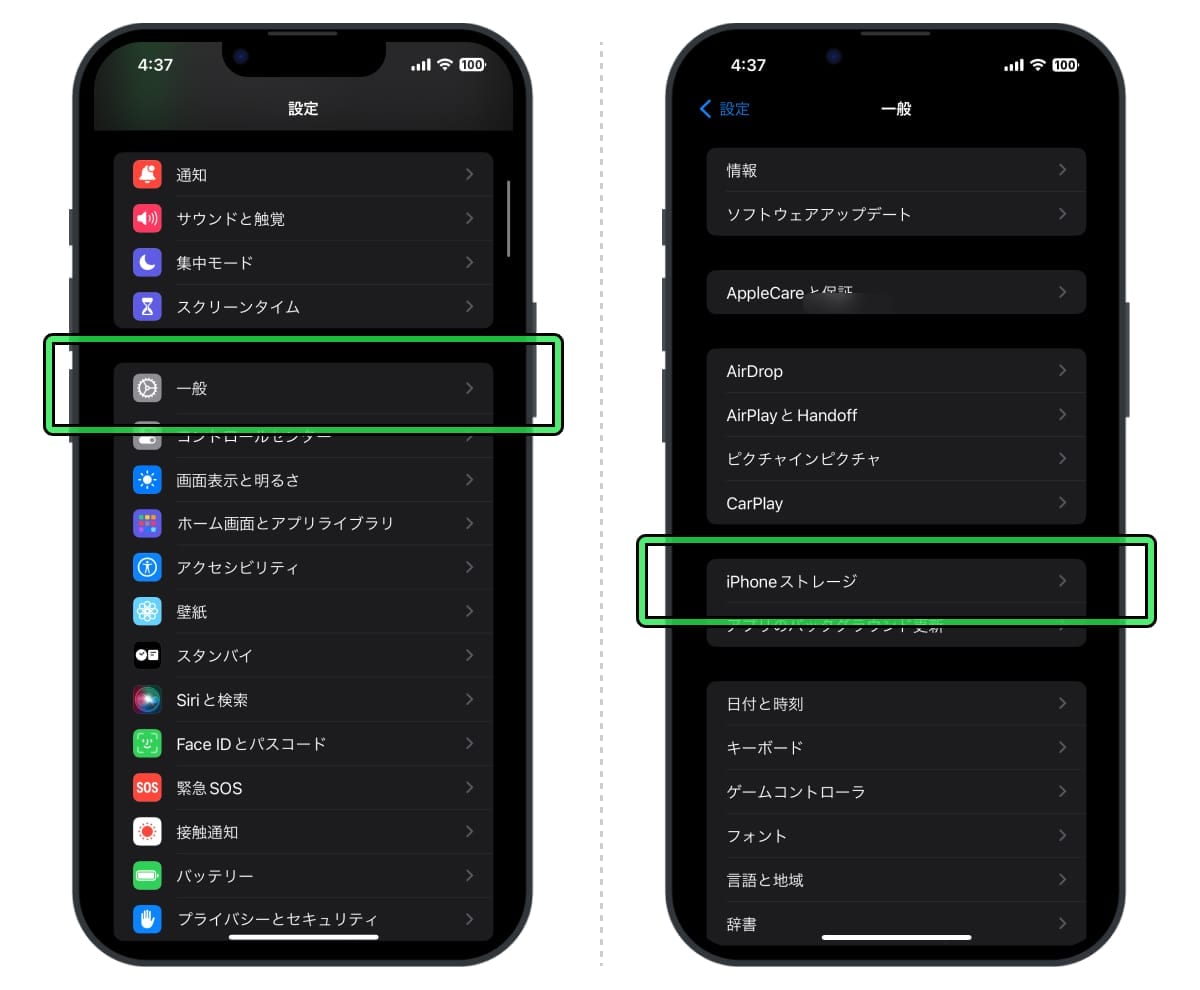
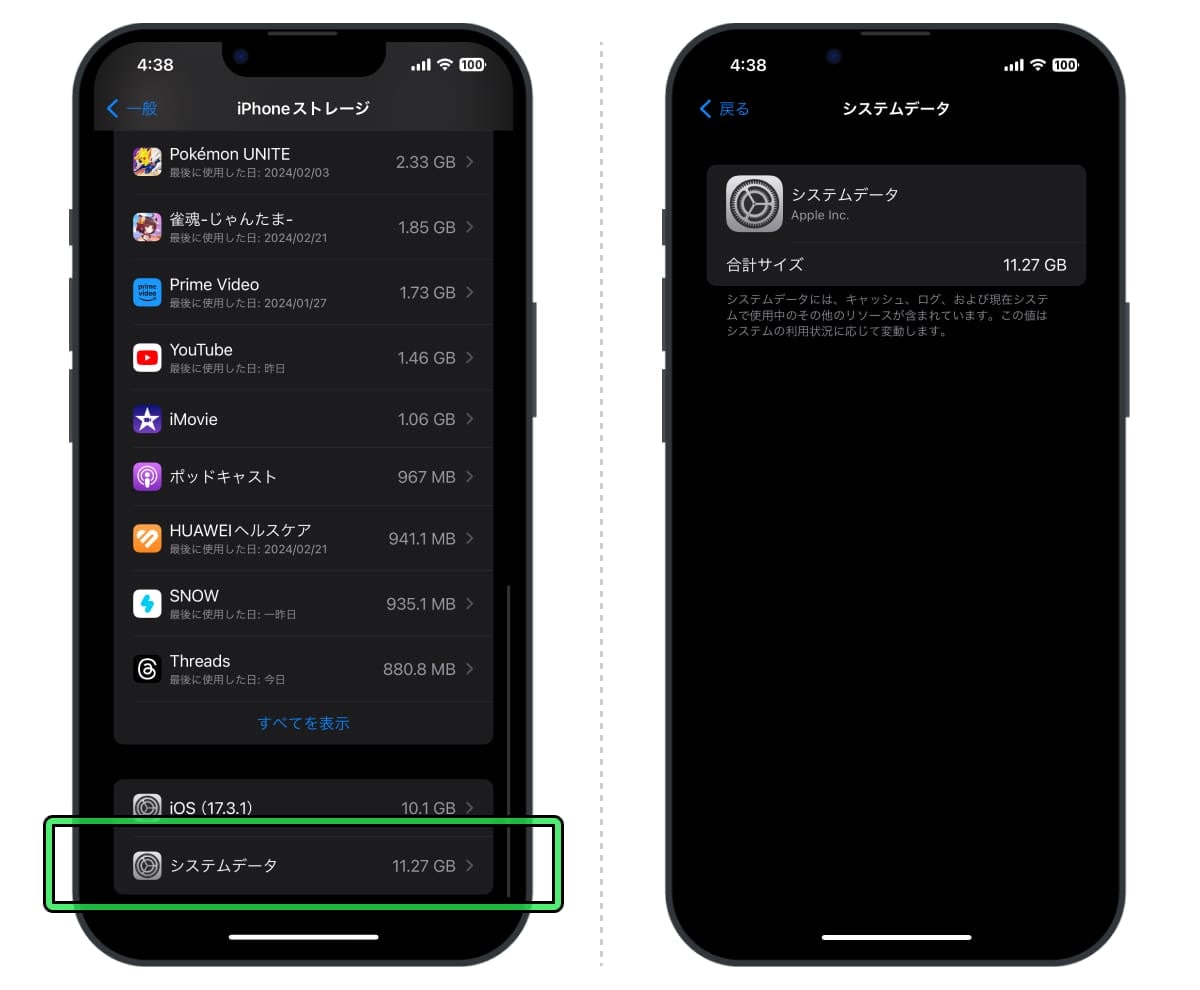
・ログやキャッシュ
・Siriの音声データ
・Spotlightのインデックス
・キーチェーン
キャッシュは、アプリやシステムにおいて一時的に保存してあるデータのこと。
何度も繰り返し行われる動作において、必要なデータをその都度新しく読み込んでいたら時間がかかってしまいます。そこでデータを一時保存しておくことで、動作を素早くすることが可能です。
iPhoneを長く使えば使うほど、キャッシュの容量も大きくなり、データ容量が増えてしまう傾向にあります。
システムデータには他にも、iPhoneを構成するために必要なデータが含まれています。これらのデータを直接削除したりすることはできませんし、大概の場合は削除する必要がありません。
しかし何らかの理由でデータ容量が増えてしまっているのであれば、以下の方法で容量を減らせる可能性があります。
(1)iPhoneを再起動する
もっとも手軽に効果が見込める方法は、iPhoneを再起動することです。再起動の手順は機種によって若干異なります。iPhone X、11、12、13以降の場合
いずれか片方の音量調整ボタンとサイドボタンを長押し。すると電源オフスライダが表示されるので、これをドラッグします。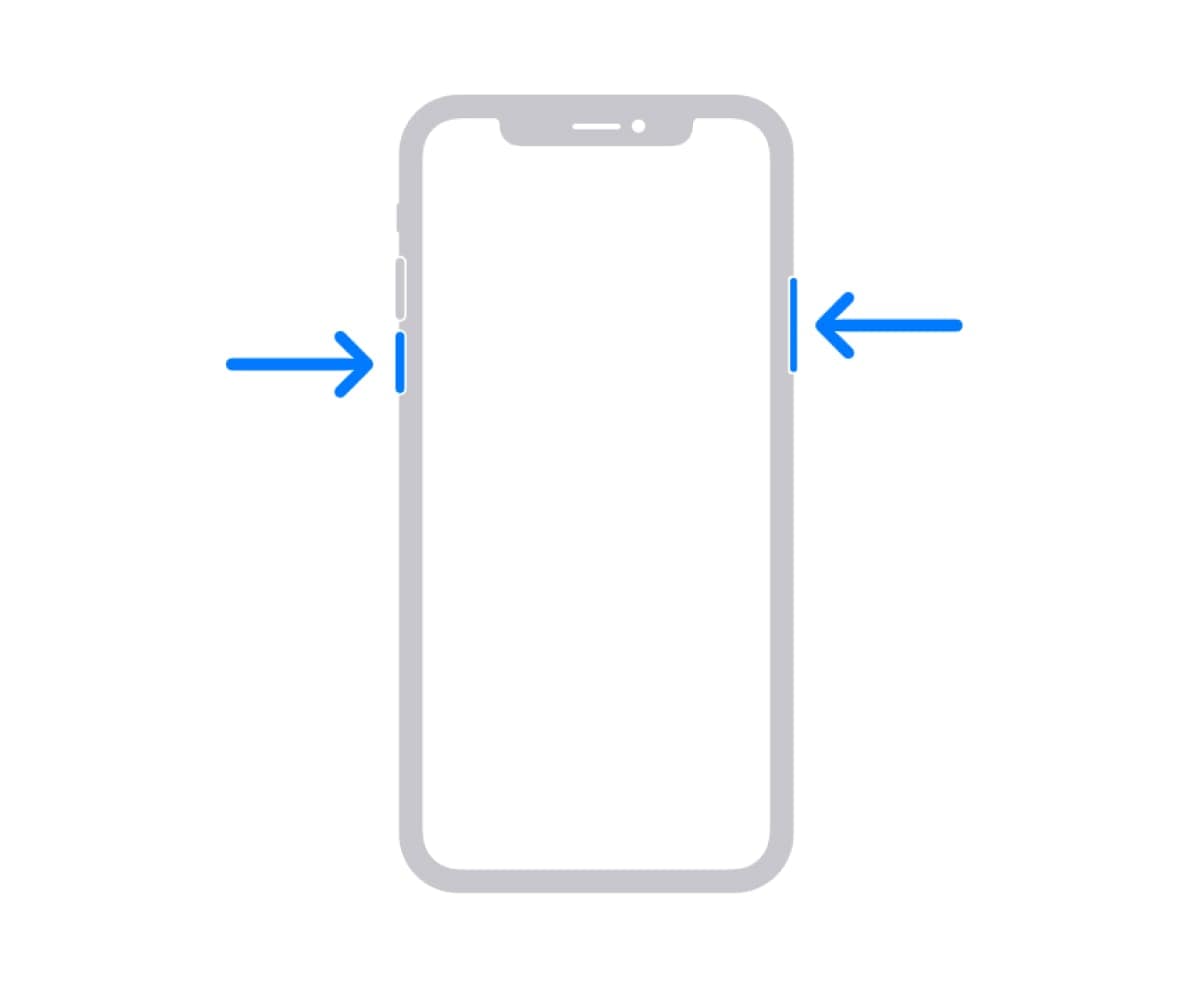
iPhone 6、7、8、SE(第2または第3世代)の場合
サイドボタンを長押し。すると電源オフスライダが表示されるので、これをドラッグします。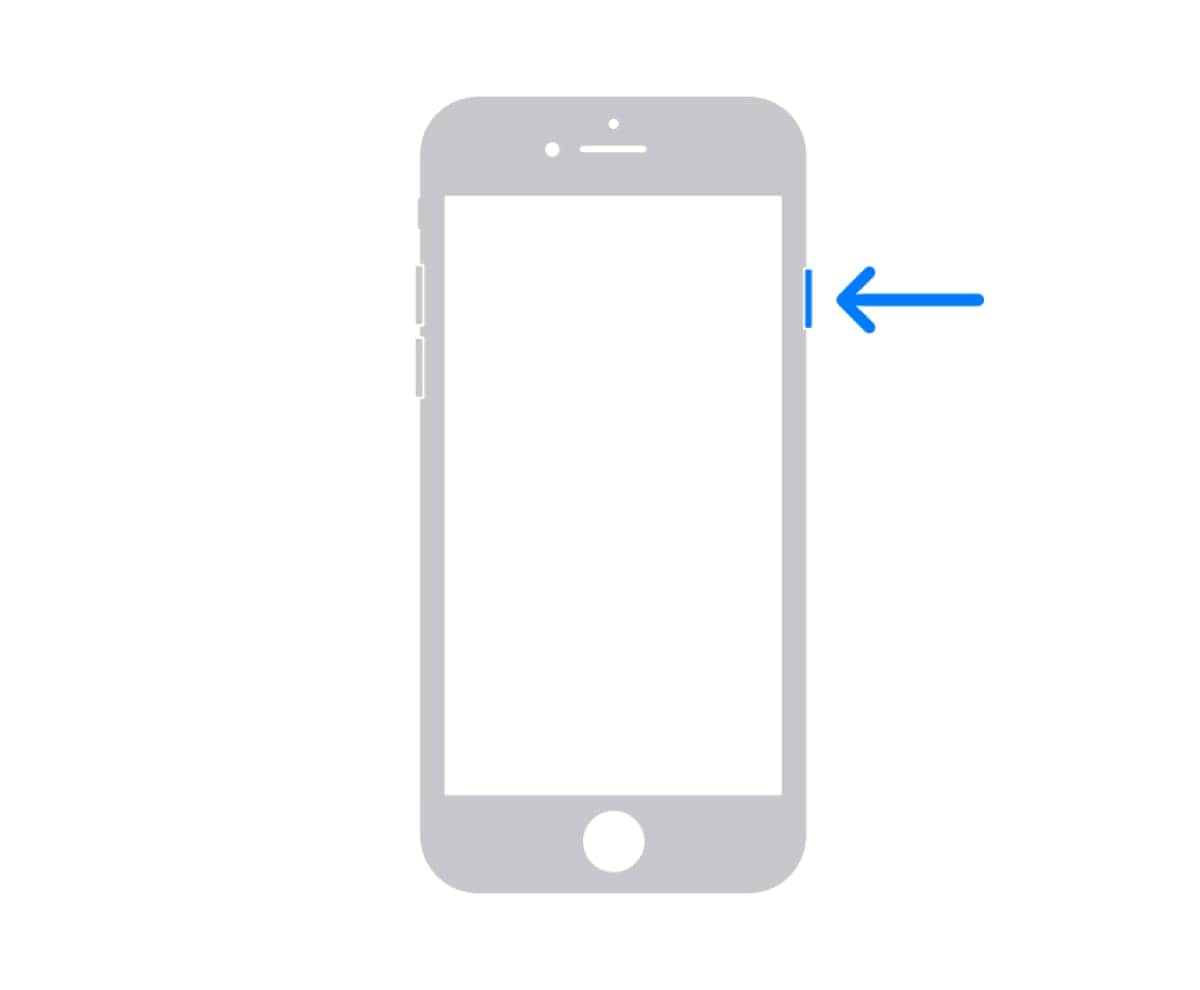
(2)アプリのキャッシュを削除する
アプリ内に残されているキャッシュを削除することも、効果が見込める方法の1つです。Safariの場合
設定アプリを開いたら「Safari」→「履歴とWebサイトデータを削除」をタップ。
LINEの場合
LINEアプリを開いたら「ホーム」タブを選択し、右上の歯車マークをタップ。一覧から「トーク」→「データの削除」と進んだら、キャッシュの項目で「削除」をタップします。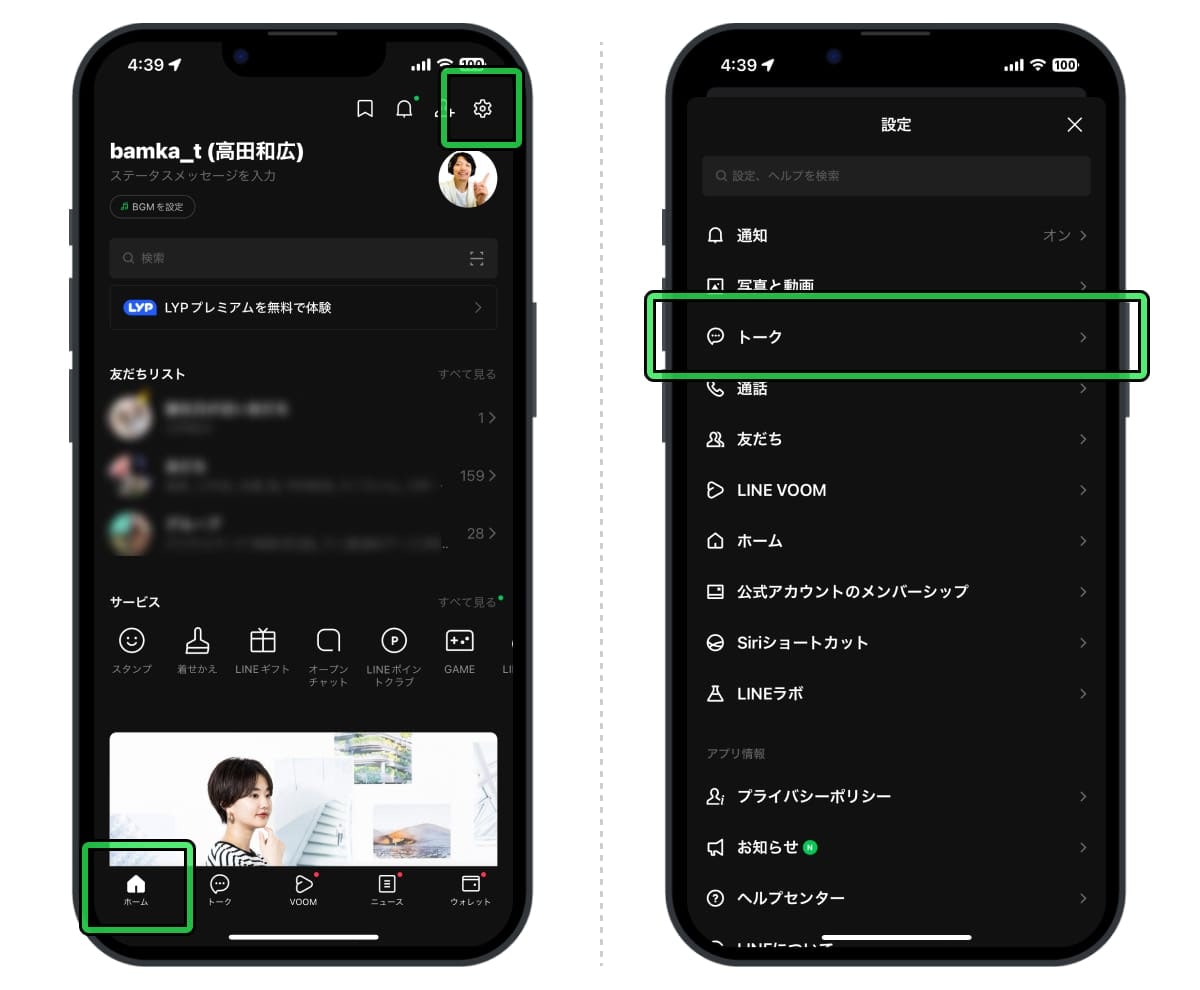
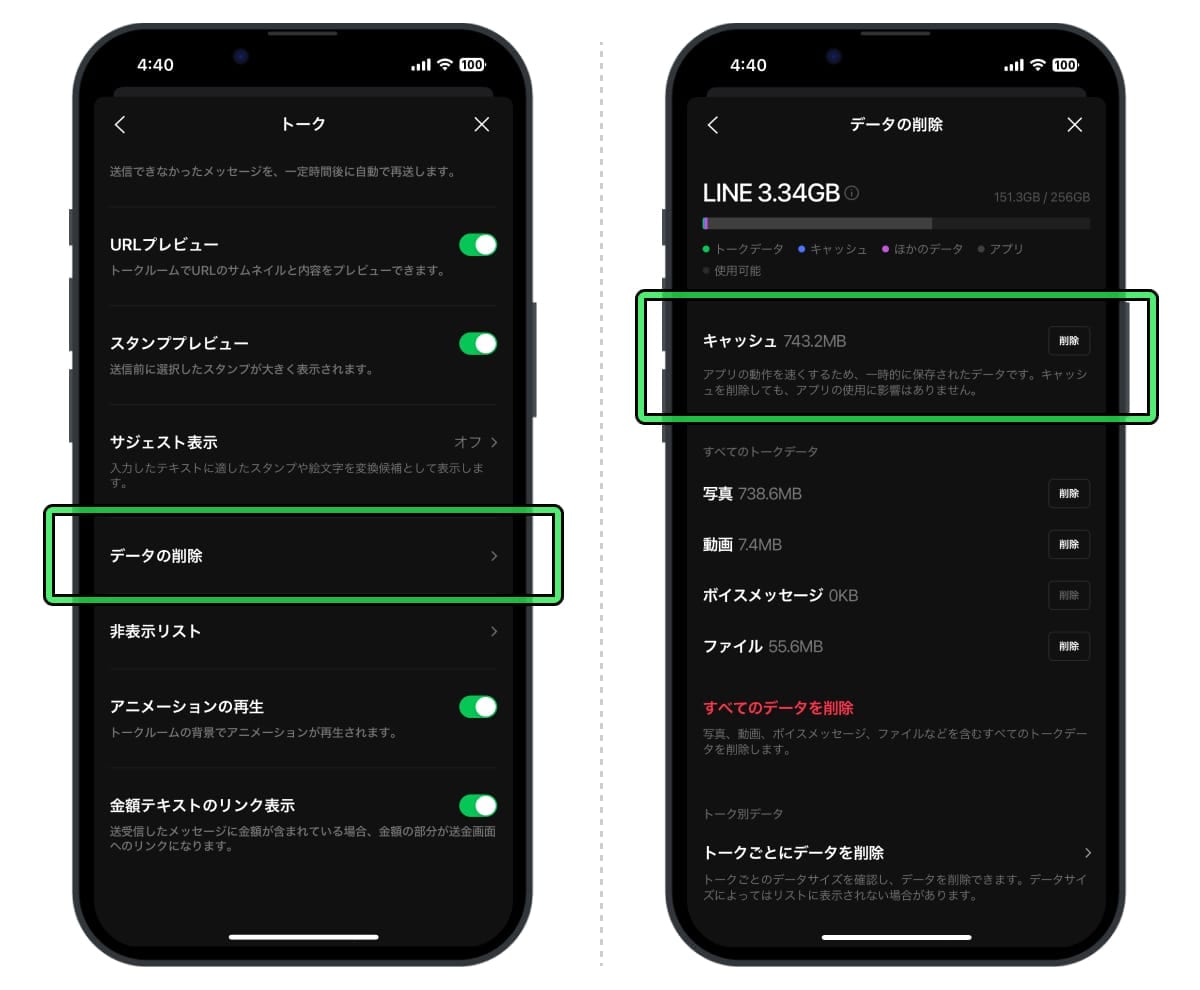
その他のアプリの場合
その他のアプリについては、アプリを一度削除して、再度インストールすることで、キャッシュを削除できます。ただし、アプリ内のデータや設定がリセットされる可能性がありますので気を付けてください。(3)iPhoneを初期化
上記の対応で解決しない場合は、iPhoneを工場出荷時の状態まで初期化して、再度一から設定をしなおす方法も有効です。設定アプリを開いたら「一般」→「転送またはiPhoneをリセット」→「すべてのコンテンツと設定を削除」と進み、パスコードとApple IDのパスワードを入力します。
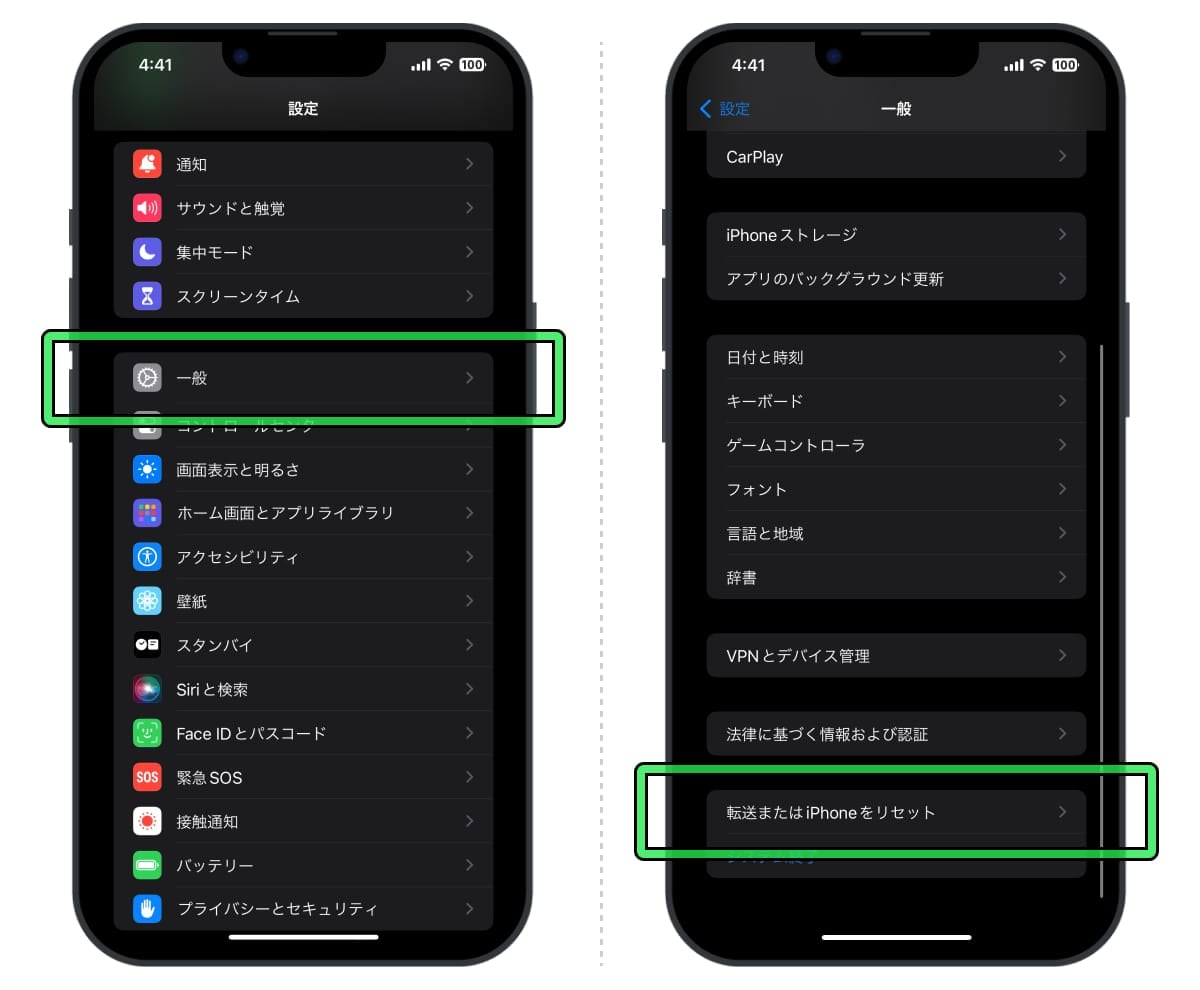
この記事の筆者:ばんか
月間50万PVを達成している「あなたのスイッチを押すブログ」を運営するブロガー。iPhone・Mac・Evernoteなど、ITサービスやガジェットの使い方を取り上げ、ビジネスやライフスタイルを楽しく便利にするヒントを紹介している。本業はホームページ制作会社のディレクター。
月間50万PVを達成している「あなたのスイッチを押すブログ」を運営するブロガー。iPhone・Mac・Evernoteなど、ITサービスやガジェットの使い方を取り上げ、ビジネスやライフスタイルを楽しく便利にするヒントを紹介している。本業はホームページ制作会社のディレクター。